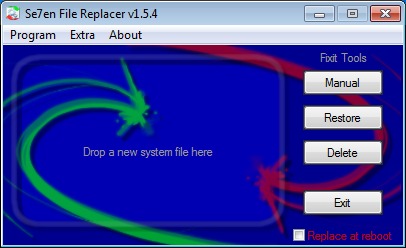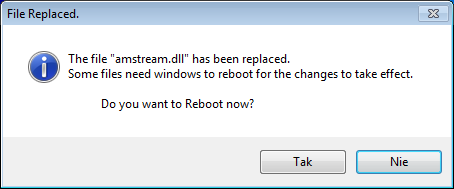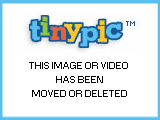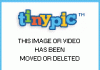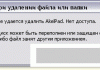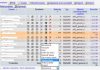Windows Resource Protection (WRP) – это новый тип защиты системных файлов, представленный в Windows Vista и 7, преемник Windows File Protection (WFP) в Windows XP. Новый тип защиты предотвращает изменение системных файлов, папок и разделов реестра , которые установлены как часть операционной системы. WRP основан на разрешениях . По умолчанию только учетная запись TrustedInstallers имеет право собственности на файлы и полный контроль над защищенными элементами, в то время как другие учетные записи, включая группу «Администраторы», могут только читать и запускать файлы. Ресурсы могут быть изменены только службой установщика модулей Windows (TrustedInstaller.exe). Попытка изменить защищенные ресурсы отобразит сообщение «доступ запрещен к файлу», получите разрешения от TrustedInstallers. Принимаются только замены файлов через установки обновлений, запускаемые TrustedInstaller.
Чтобы иметь возможность заменять файлы, мы должны стать его владельцем и предоставить себе полные права: дать разрешения файлам . Файлы, загруженные в память и используемые системой, должны быть освобождены от процесса привязки: отключение процесса explorer.exe, загрузка в безопасном режиме, использование приложения LockHunter / Unlocker и даже полностью внешний доступ через диск LiveCD.
Каталог “cache” был изменен – C: WINDOWSsystem32dllcache был удален, вместо него был представлен C: Windowswinsxs. Папка% Windir% winsxsBackup содержит файлы, необходимые для запуска Windows. Критические файлы, которые не нужны для перезапуска Windows, не копируются в каталог кэша. Размер каталога кеша и список файлов, скопированных в кеш, не могут быть изменены.
Проверка системных файлов (SFC) подключается к WRP для проверки файлов. Мы запускаем этот инструмент, когда у нас возникают проблемы с системными файлами, например ошибка библиотеки .dll или программа, которая не загружается. В Windows Vista / инструмент улучшен, он сканирует целостность всех защищенных системных файлов и восстанавливает файлы, если это возможно. Для работы требуется служба установщика модулей Windows.
Мы запускаем командную строку как администратор.
Команда sfc / verifyonly проверяет целостность всех защищенных системных файлов. Не ремонтирует.
Вы также можете проверить один файл, например, sfc /verifyfile=C:WINDOWSexplorer.exe
Когда закончите, журнал будет создан в расположении C: WindowsLogsCBSCBS.log. Мы анализируем это, чтобы принять решение о ремонте.
Мы делаем ремонт, вводя sfc / scannow. Для сканирования только одного файла мы используем / SCANFILE с полным путем к файлу.
После завершения мы просматриваем журнал CBS.log. Восстановление файла может быть успешным, или вы не сможете восстановить некоторые файлы. Во втором случае вам может понадобиться заменить файлы.
Чтобы просмотреть журнал в командной строке от имени администратора, введите:
findstr / c: "[SR]"% windir% logscbscbs.log> sfc.txt & start notepad sfc.txt
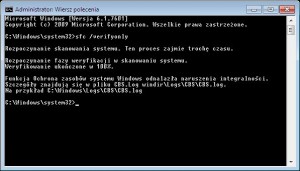
Лицензия: бесплатная
Платформа: Windows Vista / 7 (поддержка 32-разрядных и 64-разрядных)
приложение используется для замены защищенных файлов в Windows Vista и 7. Se7en File Replacer позволяет автоматически выполнять все задачи – резервное копирование исходного файла (например, notepad.exe.bak, в той же папке) и его набора разрешений, изменяет владельца файла на группа «Администраторы» предоставляет разрешения, заменяет файл новыми и, наконец, восстанавливает первоначальный набор разрешений, включая смену владельца на учетную запись TrustedInstallers.
Загрузить: (установка не требуется)
Приложение поддерживает метод «перетаскивания» – файл, которым мы заменим оригинал, перетаскивается в его окно. Заменяемый файл будет автоматически отслеживаться в каталоге system32. В противном случае появится окно с просьбой указать в диалоговом окне «Открыть файл». К сожалению, метод «перетаскивания» работает только при отключенном UAC.
Чтобы вручную выбрать файлы, нажмите кнопку «Вручную» – в первом окне выберите файл, подлежащий замене, во втором окне – файл, подлежащий замене. В конце концов, появится окно с сообщением о замене файла и предложением перезагрузить компьютер, чтобы изменения вступили в силу. Файл, который мы заменим исходный до перезагрузки, имеет расширение .replace, например, notepad.exe.replace.
Если что-то пойдет не так, у нас есть возможность отменить изменения с помощью кнопки Restore >>>, мы укажем файл, который мы хотим восстановить, и программа восстановит его из сделанной копии.
64-битные системы: при обмене файлами из каталога 32-битной эмуляции SysWOW64, сделайте это с опцией Manual.
Другие варианты применения:
– Заменить при перезагрузке: замена файлов во время перезагрузки (не рекомендуется в Vista / 7, поскольку он не восстанавливает владельца по умолчанию)
– удалить файлы при перезагрузке: кнопка Удалить
– создание точки восстановления: Меню программы >>> Создать точку восстановления
– восстановление файла владельца по умолчанию для TrustedInstallers: меню Дополнительно >>> Восстановление TrustedInstallers
– выполнение команд восстановления SFC (описание ниже)
Программа также может быть использована в Windows XP, но поддержка не завершена. Я рекомендую Replacer для этой системы : замена системных файлов Windows XP .
Чистые файлы для замены
Источником файлов для Windows Vista / 7 может быть другой компьютер с этими системами, установочный компакт-диск или установщик пакета обновления.
Файлы на установочном диске больше нельзя копировать так же легко, как в Windows XP. Все они собраны в один файл образа INSTALL.WIM, расположенный на DVD в каталоге источников. Это изображение состоит из нескольких изображений для каждого издания.
Чтобы извлечь файлы, мы открываем изображение INSTALL.WIM в приложении 7-zip. Мы увидим несколько каталогов, которые пронумерованы, и каждый содержит файлы для данной редакции Windows. В примере диск содержит 11 выпусков Windows 7, 23-битной и 64-битной.
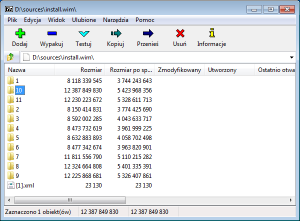
Чтобы определить, какой каталог соответствует данному изданию, мы открываем файл 1.xml, ищем IMAGE INDEX = “digit” и заходим в каталог с номером, совместимым с изданием. В этом примере каталог 5 соответствует окончательному изданию.
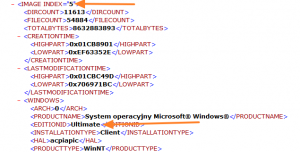
Подтверждением правильности указанного каталога является файл XML с именем данного издания в каталоге Windows. В примере файл Ultimate.xml.
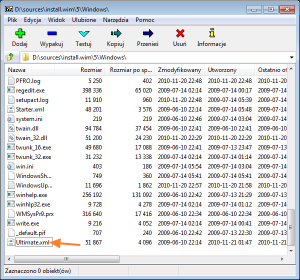
Файлы также можно получить, загрузив установщик пакета обновления. Здесь извлечь файлы не так просто, как в XP. После загрузки установщика сохраните его на диск. Например, он сохранит его в корневом каталоге на диске F :.
Запускаем командную строку и переходим в каталог, где мы сохранили файл. В этом примере он вводит F: и Enter. Если файл находится в папке, перейдите к нему с помощью команды CD F: имя_папки.
Извлекаем файл с командным синтаксисом:
[путь к nazwaServicePack.exe] / X: [каталог назначения]
В примере:
F: пакет обновления> «F: пакет обновления Windows6.1-KB976932-X86.exe» / X: «F: пакет обновления Win7SP1»
В результате мы получим несколько файлов, где нас интересует самый большой сжатый CAB-архив. Для меня это windows6.1-KB976932-X86.cab весом 515МБ.
Теперь мы создаем новую папку, которая нам понадобится на следующем шаге. Я создам каталог под названием «win7sp1 extract».
Затем нам нужно распаковать архив с синтаксисом команды:
раскрыть -F: * [путь к Filename.cab] [Извлечь каталог назначения]
В примере:
F: пакет обновления> развернуть -F: * "F: пакет обновления Win7SP1windows6.1-KB976932-X86.cab" "F: пакет обновления winwin7sp1"
Кроме того, вы также можете извлечь файл в 7-ZIP, что проще. В папке назначения «F: service packwin7 extract» мы распаковали файлы в огромное количество папок. Извлеченный архив win7SP1 содержит 5447 файлов. Чтобы найти тот, который нам нужен, мы должны использовать поисковик.
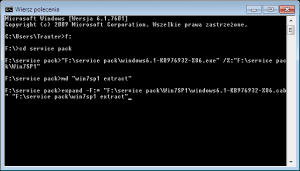
Мы также можем выполнить все действия из WinRe . В этом случае вы можете продолжать использовать консольные инструменты для продолжения, хотя копирование можно упростить с помощью метода «Блокнот». Анализируя приведенный ниже экран, мы переходим в каталог «win7sp1 extract» и ищем файлы с помощью команды dir с синтаксисом:
dir / s filename1 filename2 >> path_text_file_name
В этом примере я буду искать mswsock.dll и autoplay.dll:
F: service packwin7sp1 extract> dir / s mswsock.dll autoplay.dll >> F: result.txt
Далее мы идем в основной каталог, открываем текстовый файл с результатами в блокноте.
В этом примере содержимое файла:
Громкость на станции F - Скачать Серийный номер тома: 08D6-C83B Каталог: F: service packwin7sp1 extractx86_microsoft-windows-autoplay_31bf3856ad364e35_6.1.7601.17514_none_a8a9e59f4bfef126 2010-11-20 04:18 146-494 autoplay.dll 1 файл (˘w) 146˙944 байта Каталог: F: service packwin7sp1 extractx86_microsoft-windows-w ..-structure-bsp_31bf3856ad364e35_6.1.7601.17514_none_ba5ac0f18b8dd799 2010-11-20 04:19 232 48448 mswsock.dll 1 файл (ов) 232) 448 байт Всего перечисленных файлов: 2 файла (˘w) 379˝392 байта 0 каталогов 924 94954872 байт бесплатно
Затем с помощью команды copy мы копируем файлы с помощью команд синтаксиса:
скопировать X: путь_файл.xxx Y: каталог_пункта назначения
В примере это будет выглядеть так:
скопировать "F: пакет обновления win7sp1 extractx86_microsoft-windows-autoplay_31bf3856ad364e35_6.1.7601.17514_none_a8a9e59f4bfef126autoplay.dll" C: Windowssystem32
Скопируйте путь из комбинации клавиш ноутбука Ctrl + C и вставьте в командную строку, щелкнув правой кнопкой мыши. Путь к каталогу назначения можно скопировать в буфер обмена, щелкнув правой кнопкой мыши файл / папку с нажатой клавишей Shift и выбрав «копировать как путь». Мы принимаем копирование, набрав “т”. На уровне WinRe мы можем заменять файлы без необходимости предоставления разрешений – дамп показывает ошибку отказа в доступе, потому что я выполнял действия в работающей системе.
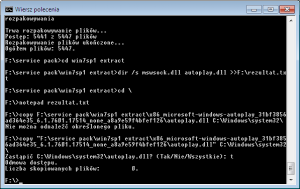
( )
скачать: (установка не требуется)
это программа, которая ищет определенный файл в определенной корневой папке и заменяет его другой копией файла. Это полезно при обновлении файла, который находится во многих папках, до более новой версии. Это основанный на сценариях графический интерфейс.